Jak korzystać z wielu formularzy wyszukiwania w WordPress
Opublikowany: 2022-03-03Czy chcesz korzystać z wielu formularzy wyszukiwania w WordPressie?
Dodanie wielu formularzy wyszukiwania do Twojej witryny pomaga odwiedzającym szybko znaleźć to, czego szukają, i poprawia wygodę użytkowników.
W tym artykule pokażemy, jak dodać wiele formularzy wyszukiwania do swojej witryny WordPress.
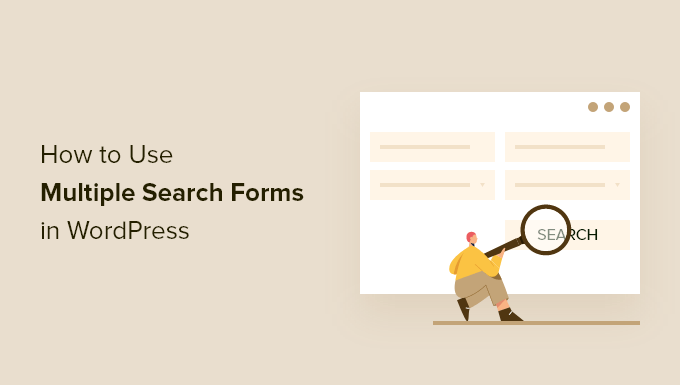
Dlaczego warto korzystać z wielu formularzy wyszukiwania w WordPressie?
Formularze wyszukiwania WordPress pomagają odwiedzającym znaleźć treść, której szukają. Lepsza wykrywalność treści prowadzi do tego, że użytkownicy spędzają więcej czasu w Twojej witrynie, co pomaga zwiększyć liczbę odsłon i zmniejszyć współczynnik odrzuceń.
Ponadto, gdy użytkownik spędza więcej czasu w Twojej witrynie, jest bardziej prawdopodobne, że dołączy do Twojej listy e-mailowej, kupi produkt lub zostanie subskrybentem.
Korzystając z wielu formularzy wyszukiwania w swojej witrynie, ułatwiasz odwiedzającym przeszukiwanie różnych obszarów witryny i znajdowanie formularza wyszukiwania w dowolnym momencie.
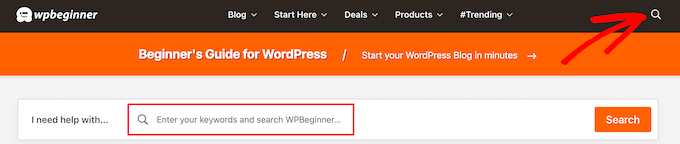
Ponadto możesz dostosować te formularze wyszukiwania, aby wyświetlały różne wyniki w zależności od lokalizacji. Na przykład możesz mieć w nagłówku pasek wyszukiwania dla całej witryny i utworzyć osobny pasek wyszukiwania produktów, aby odwiedzający mogli wyszukiwać produkt w Twoim sklepie internetowym.
Mając to na uwadze, pokażemy Ci, jak krok po kroku tworzyć wiele formularzy wyszukiwania w WordPressie.
Utwórz nowy algorytm wyszukiwania WordPress za pomocą wtyczki WordPress
Najłatwiejszym sposobem dodania wielu formularzy wyszukiwania do witryny WordPress jest użycie wtyczki SearchWP. To jedna z najlepszych wtyczek do wyszukiwania WordPressa, z której korzysta ponad 30 000 witryn.
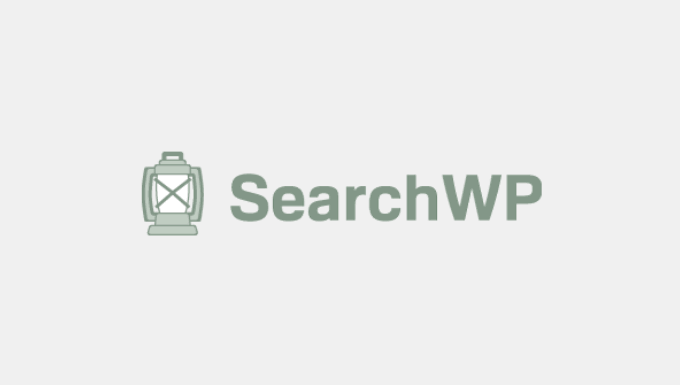
Jest bardzo łatwy w użyciu, daje pełną kontrolę nad wynikami wyszukiwania WordPress i umożliwia korzystanie z wielu różnych formularzy wyszukiwania w Twojej witrynie.
Konfiguracja wyszukiwaniaWP
Pierwszą rzeczą, którą musisz zrobić, to zainstalować i aktywować wtyczkę. Aby uzyskać więcej informacji, zapoznaj się z naszym przewodnikiem krok po kroku, jak zainstalować wtyczkę WordPress.
Po aktywacji musisz przejść do Ustawienia » SearchWP , a następnie kliknąć opcję menu „Licencja”.
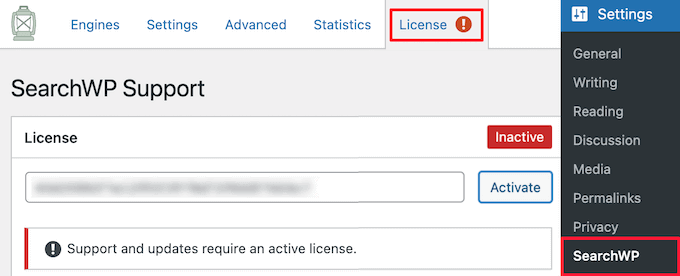
Tutaj musisz wprowadzić swój klucz licencyjny w polu „Licencja” i kliknąć przycisk „Aktywuj”. Możesz znaleźć te informacje na swoim koncie na stronie SearchWP.
Następnie musisz kliknąć opcję menu „Silniki”.
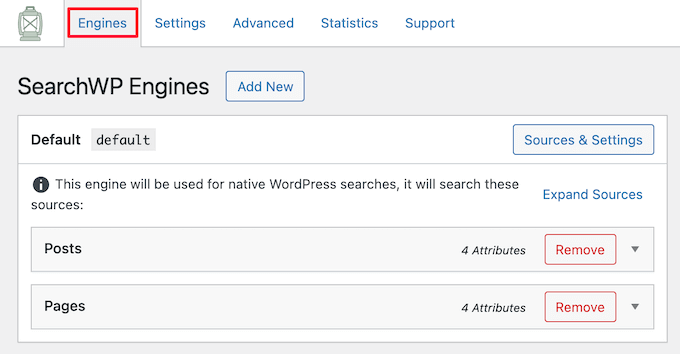
Spowoduje to wyświetlenie ekranu, na którym należy skonfigurować ustawienia wyszukiwarki. Pomyśl o tym jak o stworzeniu własnego algorytmu wyszukiwania Google stworzonego specjalnie dla Twojej witryny i treści WordPress.
Aby utworzyć wiele niestandardowych formularzy wyszukiwania, które wyświetlają różne wyniki, musisz utworzyć wyszukiwarkę obejmującą całą witrynę.
Aby dostosować ustawienia wyszukiwarki, po prostu kliknij „Wpisy”, „Strony”, „Biblioteka” lub inne dostępne listy rozwijane typu postów.
Następnie możesz zwiększyć lub zmniejszyć „mnożnik wagi”, aby zmienić sposób, w jaki Twoja wyszukiwarka będzie oceniać ten rodzaj treści.
Jeśli chcesz docenić tytuł i zawartość strony bardziej niż fragment, po prostu odpowiednio przesuń suwaki.
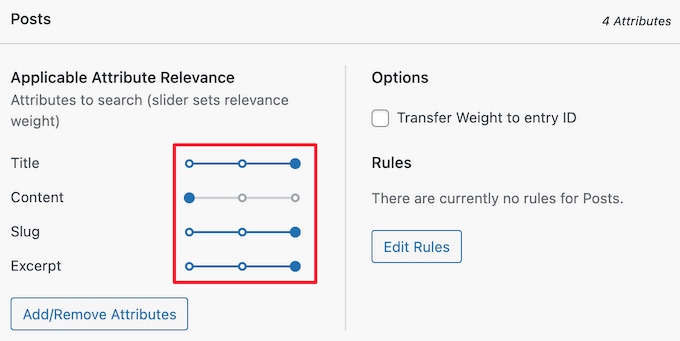
Gdy skończysz, kliknij przycisk „Zapisz silniki”.
Teraz nadszedł czas, aby utworzyć wiele różnych formularzy wyszukiwania, które można dodać do różnych lokalizacji w witrynie.
Twórz wiele różnych formularzy wyszukiwania w WordPress
SearchWP to bardzo elastyczna wtyczka wyszukiwania i ułatwia tworzenie różnych typów formularzy wyszukiwania.
Oto niektóre z najpopularniejszych typów niestandardowych formularzy wyszukiwania, które możesz utworzyć.
Tworzenie niestandardowych formularzy wyszukiwania typu postów
Niestandardowe formularze wyszukiwania typu postów to świetny sposób, aby pomóc odwiedzającym znaleźć najtrafniejsze treści. Na przykład używamy niestandardowych typów postów tutaj w WPBeginner dla naszych stron z glosariuszem i ofertami, więc są one oddzielone od reszty naszych treści.
Ten typ formularza wyszukiwania jest również powszechny w witrynach z recenzjami, w których chcesz oddzielić posty z recenzjami produktów od reszty treści w witrynie.
Korzystając z SearchWP, możesz tworzyć indywidualne formularze wyszukiwania, które wyszukują treści tylko w ramach tego konkretnego typu postu.
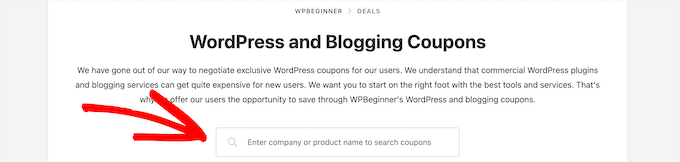
Aby uzyskać więcej informacji, zapoznaj się z naszym przewodnikiem dotyczącym tworzenia zaawansowanego formularza wyszukiwania w WordPress dla niestandardowych typów postów.
Tworzenie formularzy wyszukiwania kategorii w WordPress
Formularze wyszukiwania według kategorii pozwalają odwiedzającym przeszukiwać Twoją witrynę według określonych kategorii. Jeśli masz dużo treści, może to pomóc odwiedzającym szybko znaleźć to, czego szukają.
Zamiast przeszukiwać wszystkie swoje artykuły, dajesz odwiedzającym kontrolę nad dokładnie tym, jakiego rodzaju treścią szukają.

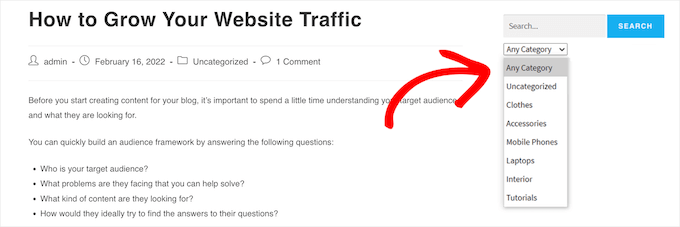
Aby uzyskać więcej informacji, zapoznaj się z naszym przewodnikiem dotyczącym wyszukiwania według kategorii w WordPress.
Tworzenie niestandardowych stron i formularzy wyszukiwania postów w WordPress
Domyślne formularze wyszukiwania pokażą w wynikach wyszukiwania wszystkie Twoje strony, posty i niestandardowe typy postów. Czasami jednak możesz chcieć zatrzymać wyświetlanie niektórych stron i postów.
Na przykład, jeśli prowadzisz sklep internetowy, możesz ukryć stronę kasy, stronę koszyka, stronę z podziękowaniami i stronę konta.
Lub ci, którzy mają witryny członkowskie, mogą chcieć ukryć Twoje treści premium i inne strony tylko dla członków.
Niektórzy użytkownicy mogą nawet chcieć uniemożliwić wyświetlanie wszystkich stron WordPress w wynikach wyszukiwania.
Aby dowiedzieć się więcej, zapoznaj się z naszym przewodnikiem krok po kroku, jak wykluczać strony z wyników wyszukiwania WordPress.
Dodaj wiele formularzy wyszukiwania do swojej witryny WordPress
Po utworzeniu wielu formularzy wyszukiwania nadszedł czas, aby dodać je do swojej witryny WordPress.
Możesz dodawać formularze wyszukiwania w dowolnym miejscu, nawet na środku strony lub posta. Najczęstsze miejsca dodawania formularzy wyszukiwania to menu, paski boczne i stopki WordPressa.
Przyjrzyjmy się, jak dodać formularze wyszukiwania w różnych obszarach.
Dodawanie formularza wyszukiwania do menu WordPress
Prawie każdy popularny blog WordPress ma prosty formularz wyszukiwania lub pasek wyszukiwania w menu nawigacyjnym WordPress, ponieważ jest bardzo widoczny i łatwy do znalezienia.

Ponieważ ta lokalizacja jest tak powszechna, wielu odwiedzających jest przyzwyczajonych do wyświetlania paska wyszukiwania w tej lokalizacji i najpierw sprawdzi tutaj.
Aby uzyskać więcej informacji, zapoznaj się z naszym przewodnikiem krok po kroku, jak dodać pasek wyszukiwania do menu WordPress.
Dodawanie formularzy wyszukiwania do pasków bocznych WordPress
Innym popularnym miejscem dla formularzy wyszukiwania jest pasek boczny lub stopka.
Kiedy tworzysz nowy algorytm wyszukiwania za pomocą SearchWP, automatycznie zastępuje on domyślne wyszukiwanie WordPress, dzięki czemu możesz łatwo dodać pasek wyszukiwania do paska bocznego, który pokazuje te ulepszone wyniki.
Aby to zrobić, po prostu przejdź do Wygląd » Widgety , aby wywołać edytor widżetów oparty na blokach.
Każdy obszar widżetu w motywie WordPress będzie miał osobną kartę w edytorze bloków.
W motywie Astra obszar widżetów paska bocznego nosi nazwę „Główny pasek boczny”, ale Twój może mieć inną nazwę w zależności od motywu.
Po prostu kliknij ikonę dodawania bloku „Plus” pod paskiem bocznym, w którym chcesz dodać widżet.
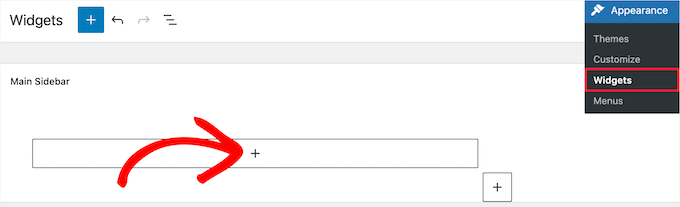
Następnie wpisz „Szukaj” w pasku wyszukiwania i kliknij ikonę bloku „Szukaj”.
Spowoduje to automatyczne wstawienie formularza wyszukiwania do paska bocznego.
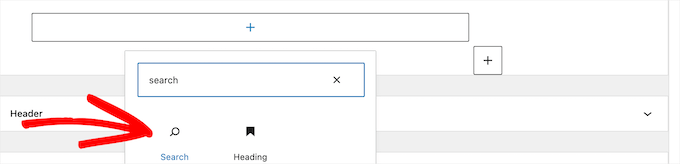
Możesz dodać tytuł i zmienić tekst w polu wyszukiwania.
Po zakończeniu kliknij przycisk „Aktualizuj”, aby uaktywnić formularz wyszukiwania.
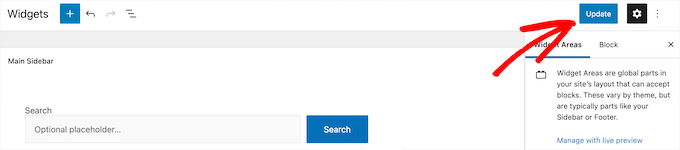
Teraz możesz odwiedzić swoją witrynę, aby zobaczyć ulepszony formularz wyszukiwania.
Możesz dodać blok wyszukiwania do dowolnego obszaru widżetów w swojej witrynie. Aby dowiedzieć się więcej, zapoznaj się z naszym przewodnikiem na temat dodawania i używania widżetów w WordPress.

Możesz także utworzyć formularz wyszukiwania Ajax na żywo, podobny do rozwijanej funkcji autouzupełniania wspólnej dla wyszukiwarek takich jak Google.
Aby uzyskać więcej informacji, zapoznaj się z naszym przewodnikiem, jak dodać wyszukiwanie na żywo Ajax do swojej witryny WordPress.
Dodawanie formularzy wyszukiwania do postów i stron WordPress
Następnie możesz dodać niestandardowy formularz wyszukiwania do określonych postów i stron. Na przykład na naszej stronie z ofertami mamy niestandardowy formularz wyszukiwania, który wyszukuje tylko określone kupony i oferty.
Możesz również użyć tego do swojego działu pomocy, bazy wiedzy, często zadawanych pytań, dokumentacji i nie tylko.
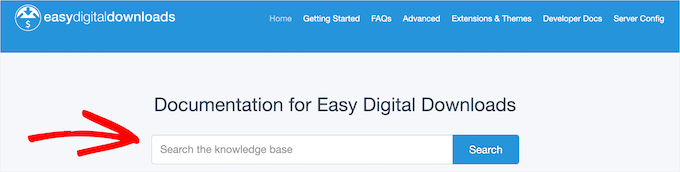
Ten typ formularza wyszukiwania może być bardzo pomocny dla odwiedzających, ponieważ wyszukuje tylko bardzo konkretny rodzaj treści.
Aby uzyskać więcej informacji, zapoznaj się z naszym przewodnikiem, jak dodać formularz wyszukiwania w poście WordPress z krótkim kodem.
Mamy nadzieję, że ten artykuł pomógł Ci nauczyć się korzystać z wielu formularzy wyszukiwania w WordPress. Możesz również zapoznać się z naszym przewodnikiem, jak uzyskać bezpłatną domenę e-mail, oraz naszymi ekspertami, które wybierają najlepsze alternatywy GoDaddy, które są tańsze i bardziej niezawodne.
Jeśli podobał Ci się ten artykuł, zasubskrybuj nasz kanał YouTube dla samouczków wideo WordPress. Możesz nas również znaleźć na Twitterze i Facebooku.
